Wie benutzt man
So fügen Sie eine Erweiterung hinzu
1. Wechseln Sie zum Chrome Web Store
GetJam ist die offizielle Erweiterung für den Chrome-Browser, die im Chrome Web Store abgelegt wird, sodass die Erweiterung keine Malware enthält und den Betrieb Ihres Browsers nicht beeinträchtigt
Chrome-Webstore2. Installieren Sie GetJam
Klicken Sie im Chrome Web Store auf die Schaltfläche "Zu Chrome hinzufügen", um die Erweiterung in Ihrem Browser zu installieren. Die Installation dauert einige Sekunden
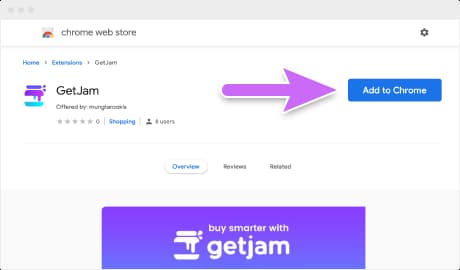
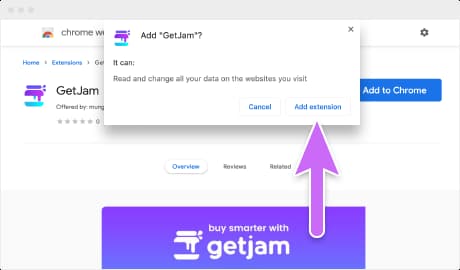
3. Bestätigen Sie die Installation
Nach dem Klicken auf "Zu Chrome hinzufügen" wird ein Popup-Fenster angezeigt, um die Installation zu bestätigen. Klicken Sie auf die Schaltfläche "Erweiterung hinzufügen", um die Installation zu bestätigen
4. Erweiterung ist installiert
Chrome zeigt die installierte Benachrichtigung an und ein Fenster mit GetJam-Anweisungen wird geöffnet
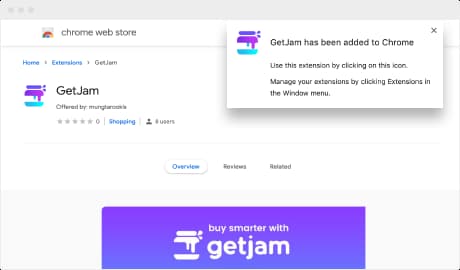
Verwendung der Erweiterung
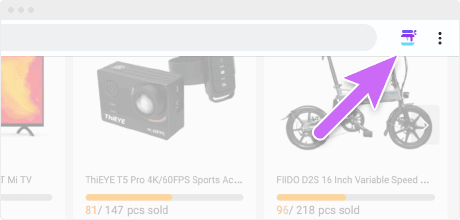
1. Wo ist es?
Sobald Sie GetJam installiert haben, sehen Sie ein kleines GetJam-Logo, wenn Sie auf Tausenden Ihrer Lieblingsseiten einkaufen.
2. Was es tut
GetJam findet alle vorhandenen Rabatte und Angebote für den aktuellen Shop. Sie können ihre Nummer auf der Symbolanzeige sehen
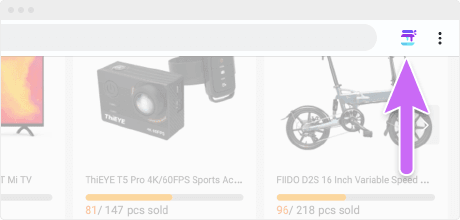
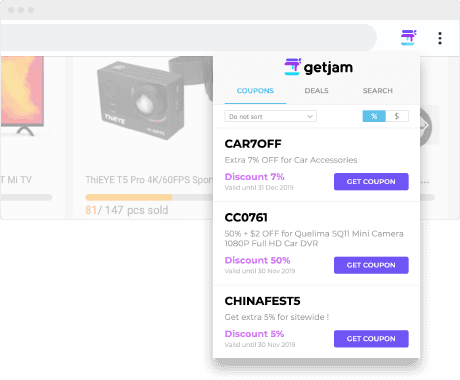
3. Was müssen Sie tun?
Durch Klicken auf das GetJam-Symbol wird die Liste aller Gutscheine und Angebote für die aktuelle Website geöffnet. Entdecken und wählen Sie das Beste.
Genießen Sie Ihren Einkauf zu den besten Preisen und sparen Sie Geld